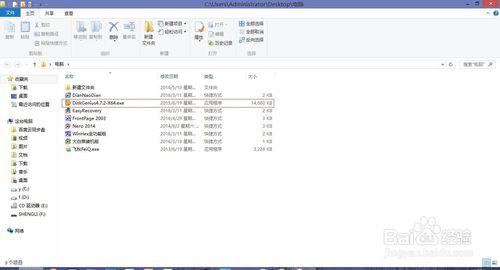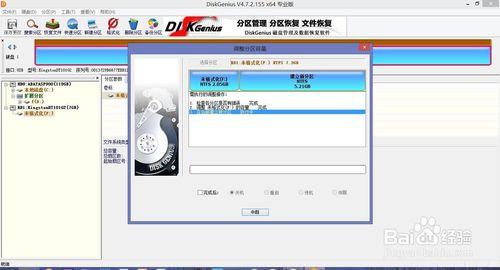NTFS和FAT32格式如何互換,FAT32格式對於一些小檔案具有更好的儲存效果,唯一的不足是無法儲存超過4G的檔案,NTFS格式可以,所以一般大硬碟都是NTFS格式,U盤選擇FAT32就可以
工具/原料
DiskGenius4.7.2-X64
方法/步驟
在電腦上開啟DiskGenius4.7.2-X64,我這裡用的是無需安裝版64位
為了顯示前後對比,我將U盤分成了兩個區,可以自行調整大小,可以看到兩個都是NTFS格式的。
點選開始,即可快速分割槽
現在可以看到兩個分割槽了,我在這裡選擇第二個,
選中——單擊右鍵——選擇格式化此分割槽,如圖
在彈出來的對話方塊裡的檔案系統選項卡點選下拉三角,可以看到兩個選項
選中——FAT32
選擇 族大小預設的就好了,然後點選格式化
最後效果如圖,一個分割槽已經改成了FAT32,原來的是NTFS
方法/步驟2
如果你感覺有用,就點個贊,推薦給更多人吧,感謝!!
注意事項
資料寶貴,注意更改格式後資料全部丟失
一般大硬碟都是NTFS格式,U盤選擇FAT32就可以